Установка впн на виндовс 10
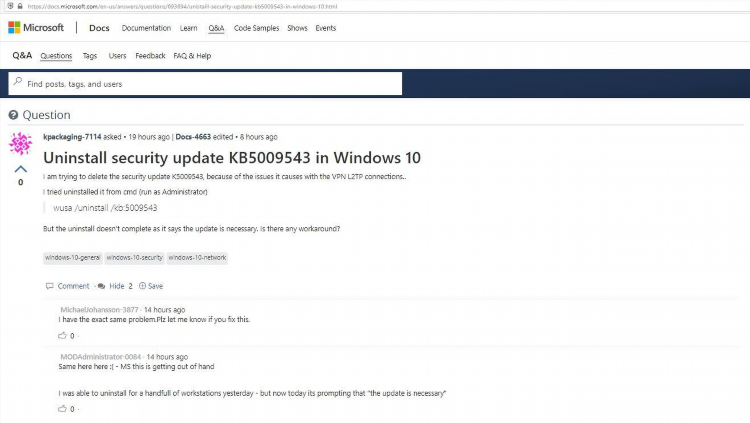
Установка впн на виндовс 10: пошаговое руководство
Настройка VPN-соединения на Windows 10 позволяет обеспечить безопасный и зашифрованный доступ к интернет-ресурсам. Операционная система предоставляет встроенные средства для подключения к VPN без необходимости установки дополнительного программного обеспечения.
Основные требования для установки впн на виндовс 10
Перед началом настройки необходимо подготовить следующие данные:
-
Адрес VPN-сервера (IP-адрес или доменное имя)
-
Тип VPN-протокола (например, PPTP, L2TP/IPsec, IKEv2 или SSTP)
-
Имя пользователя и пароль или другие учетные данные
-
Предварительно общий ключ (если используется L2TP/IPsec)
Как выполнить установку впн на виндовс 10 с помощью встроенных средств
Для настройки VPN-соединения на Windows 10 рекомендуется использовать следующий алгоритм:
-
Открыть меню «Пуск» и перейти в Параметры.
-
Выбрать раздел Сеть и интернет.
-
Перейти во вкладку VPN и нажать кнопку Добавить подключение VPN.
-
В появившемся окне указать:
-
Поставщика VPN: Windows (встроенный).
-
Имя подключения — произвольное, для идентификации.
-
Имя сервера или адрес.
-
Тип VPN (указывается в зависимости от предоставленных данных).
-
Тип данных для входа — имя пользователя и пароль или смарт-карта.
-
-
Сохранить параметры нажатием кнопки Сохранить.
-
После сохранения выбрать созданное подключение и нажать Подключиться.
Дополнительные параметры настройки
Настройка расширенных параметров безопасности
Для повышения уровня безопасности возможно выполнить следующие действия:
-
В свойствах подключения на вкладке Безопасность указать используемый протокол (например, L2TP/IPsec с ключом).
-
При необходимости активировать шифрование данных.
-
Отключить автоматическое использование протоколов, не соответствующих политике безопасности.
Использование альтернативных клиентов VPN
Некоторые провайдеры требуют установку собственного программного обеспечения:
-
OpenVPN
-
Cisco AnyConnect
-
NordVPN, ExpressVPN и другие коммерческие клиенты
Для использования таких клиентов необходимо:
-
Загрузить программное обеспечение с официального сайта.
-
Установить его на компьютер.
-
Импортировать предоставленный конфигурационный файл или ввести параметры вручную.
-
Подключиться к VPN через клиентское приложение.
Возможные ошибки и способы их устранения
-
Ошибка 800 или 807 — может быть связана с блокировкой VPN-портов. Следует проверить настройки брандмауэра и маршрутизатора.
-
Ошибка аутентификации — необходимо убедиться в корректности введенных данных.
-
Отсутствие подключения — возможно, требуется изменить протокол VPN или проверить работоспособность сервера.
FAQ
Что делать, если VPN не подключается после настройки?
Проверить правильность введенных данных, активность VPN-сервера и настройки межсетевого экрана.
Какой тип VPN наиболее безопасен для Windows 10?
IKEv2/IPsec и SSTP считаются наиболее безопасными благодаря сильному шифрованию и устойчивости к блокировкам.
Можно ли подключиться к VPN автоматически при запуске системы?
Да, это возможно через планировщик задач Windows или с помощью сторонних утилит автозапуска.
Нужно ли устанавливать дополнительный софт для базовой настройки VPN?
Нет, Windows 10 поддерживает подключение к большинству VPN через встроенные средства.
Поддерживает ли Windows 10 работу с OpenVPN?
Да, но для этого требуется установка клиента OpenVPN, поскольку протокол не поддерживается штатными средствами.
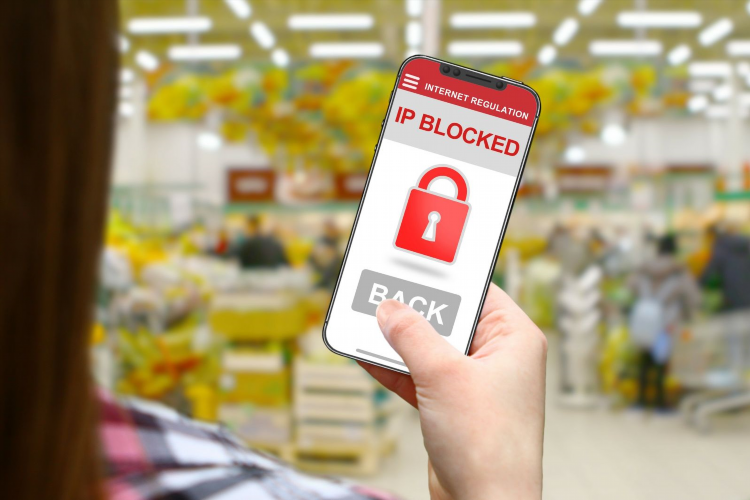
Где находится vpn в телефоне
Туризм
Скачать впн супер на пк бесплатно
Блокировки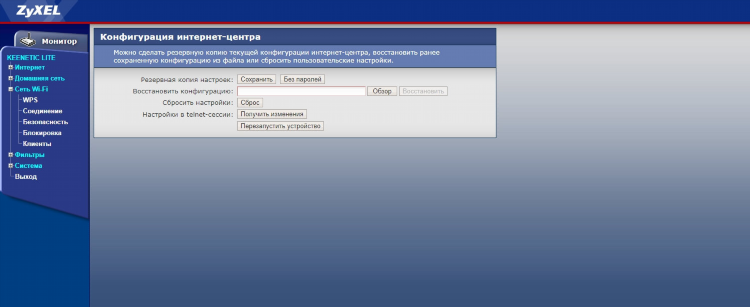
Турбо vpn lite
Скорость
Российские vpn
Тесты
Planet vpn для mac
Обход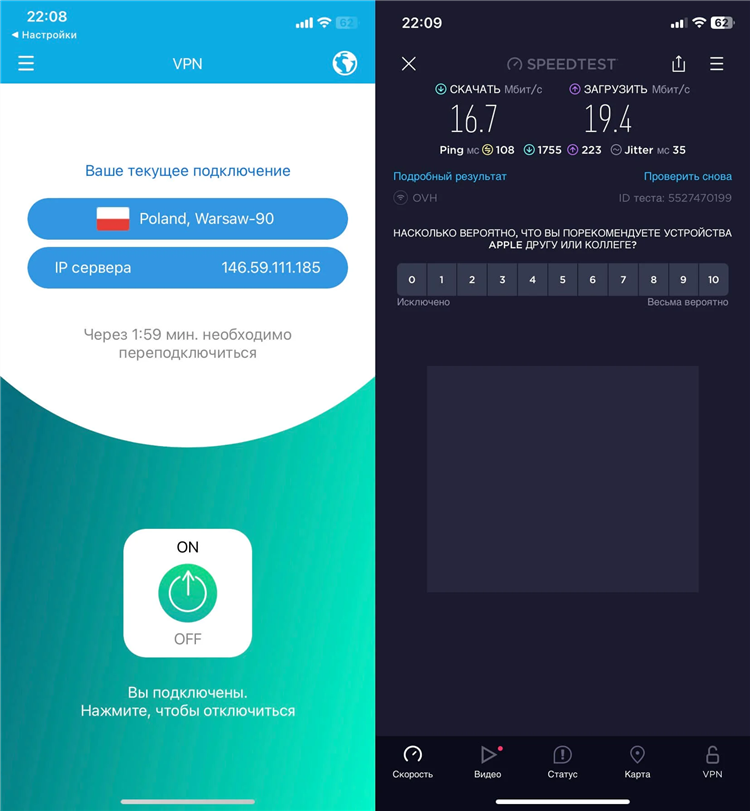
Хорошие бесплатные vpn
УстройстваИнформация
Посетители, находящиеся в группе Гости, не могут оставлять комментарии к данной публикации.

